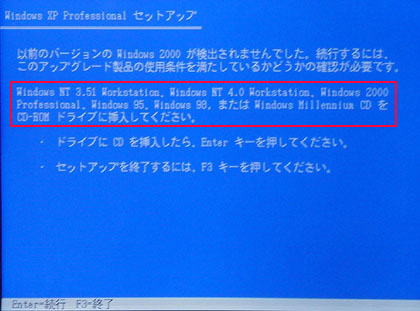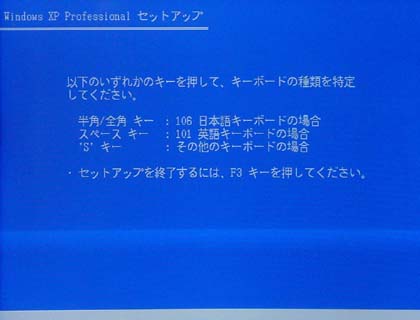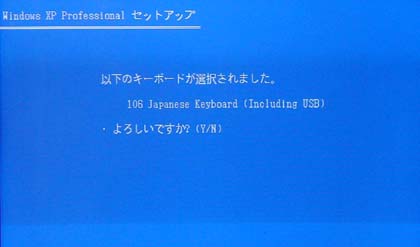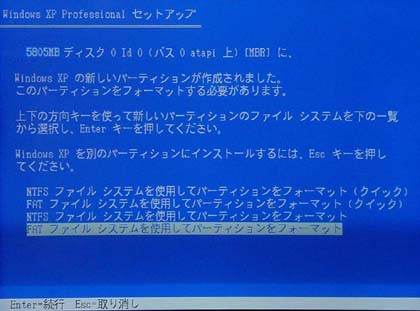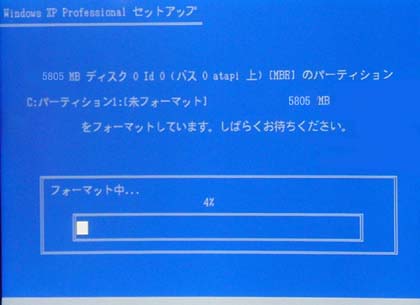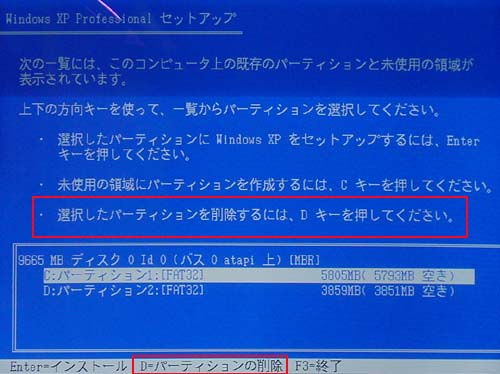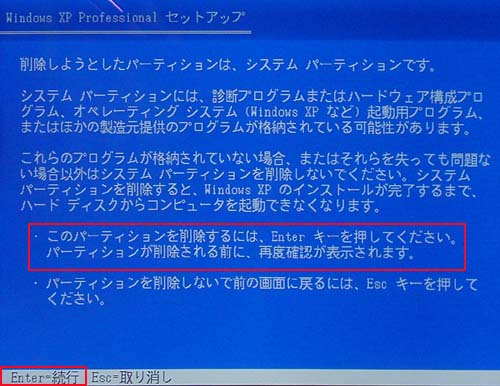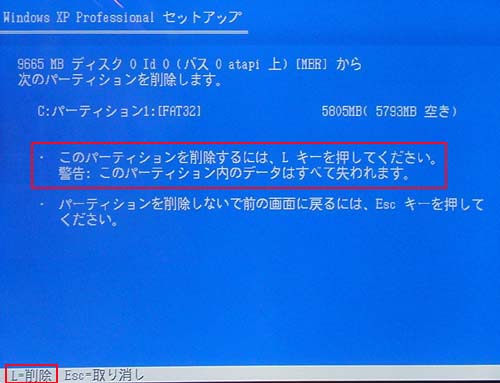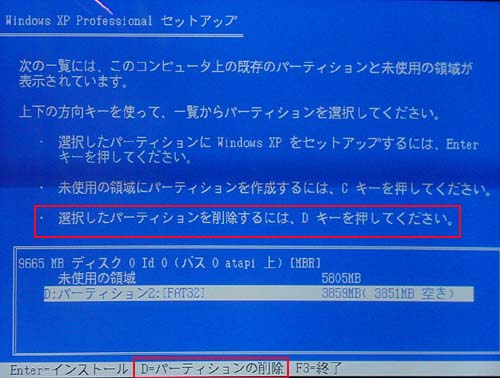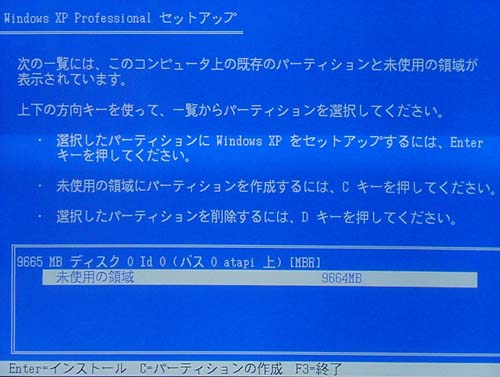Windows XP Professional のインストール
PCに接続されているキーボードの種類を選択します、日本語キーボードを使用しているので
[半角/全角]キーを押す
使用するパーティションのファイルシステムを選択する。
NTFS ファイルシステムもしくはFAT ファイルシステムのどちらかを指定できる。
通常[NTFSファイルシステムを使用してパーティションをフォーマット]を選択します
CDをWindows XPに変える
パソコン・ハードディスク・メモリー等と同時に購入した、DSP版ではこの動作はありません
インストールに必要なファイルのコピーが行われます
いったんシステムの再起動を要求される、すぐに再起動したい場合は[Enter]キーを押します。
再起動が始まり再び「Press any key to boot from CD」の表示がでますが今度は何もしないで
そのままにしておきます。
またOSのCDはインストールが完了するまで、ドライブの中に入れておきます。
キーを押しますとインストールの初期に戻って同じ動作の繰り返しになります。
2004/08/13
アップグレード版の Windows XP では、アップグレード条件を満たしていることを確認するために
以前のオペレーティング システムの CDを挿入するよう要求されます。
Windows XP CDを取り出し、以前のオペレーティング システムの CD を CD-ROM
ドライブに挿入します。
アップグレードに対応している正規の製品は次のとおりです。
Windows XP へのアップグレード対応製品
- Windows 98
- Windows 98 Second Edition
- Windows Millennium Edition
- Windows NT 4.0
- Windows 2000 Professional
Windows XP CD-ROM を要求されたら、以前のオペレーティング システムの CD-ROM
を取り出し、Windows XP CD-ROM を挿入します。
パソコン・ハードディスク・メモリー等と同時に購入した、DSP版ではこの動作はありません
Cドライブが「未使用の領域」となりました、インストール先のパーティションを選択します
未使用の領域が選択された状態で、[Enter]キーを押してインストールを続行します
(Dドライブも削除してからインストールをされる方は、引き続き上記の削除動作を繰り返し行いますと、右下の写真のように一つの未使用の領域と
なります、その後インストール動作を続けます)
(新しく C/Dドライブ を作成してからインストールされる方は こちら)
Cドライブを選択して、「Enter」を押して
インストールを実行しても可能です
「別のオペレーションがあるパーテイション
にWindows XP をインストールしようと
しました・・・・・」と
警告がでますが、既存のOSをフォーマットし
クリーンにインストールを実行される場合は
そのまま進み、次の画面でフォーマットする
ファイルシステムを選択し実行します。